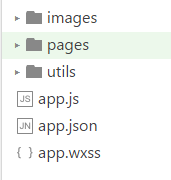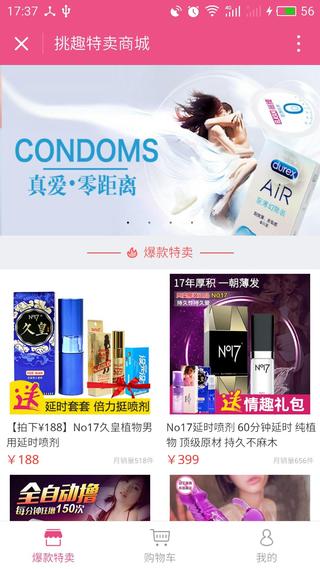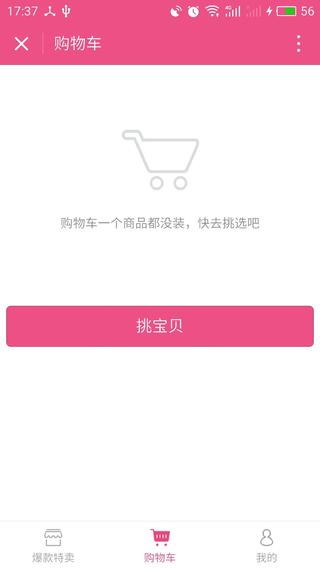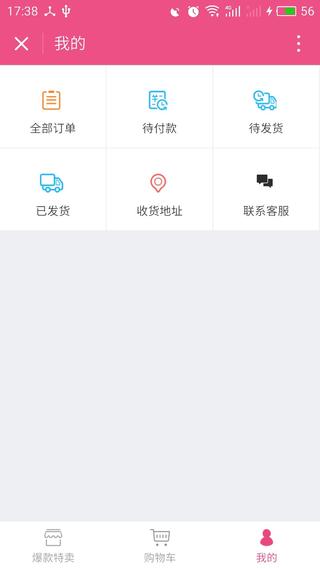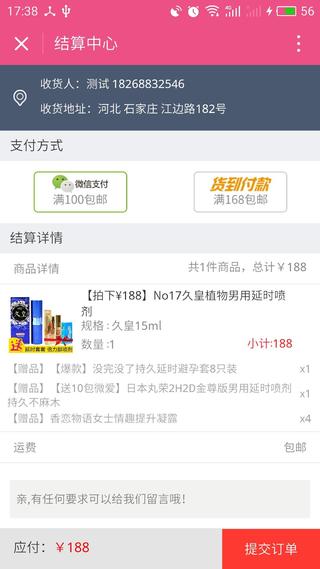前言小程序出来也有一段时间了,不过好像并没有预期的那样激起千层浪。只是刚出来的时候热了几天就趋于平淡了。除了业内人员,吃瓜群众似乎连看一眼的心思都没有了,更别说体验了。不过微信一定会有进一步动作的,应该是会放开一些权限,毕竟是花了大力气搞的亲儿子。
不作不会死手痒的我自是要玩一玩这个小程序咯,不幸的是被老大看见了;老大就把公司产品小程序的开发工作交给我了。大哥,我是Android开发啊,这个应该交给前端吧!工作就是这样,是没有理由的。自己种的苦果,含着泪也要吃下去。自此开始了苦逼的开发(摸索)之旅,历时七个工作日,万幸不辱使命搞出来了。 准备知识积累
1.首先需要学习html,css,js。不需要很全面的学习。这个是html和css是必须要会的,否则你也界面都码不出来。在w3c学习就可以了https://www.w3school.com.cn/
开动
外部框架搭建这边采用了大多数app的tab切换的方式,只需要在app.json中配置,整个外部框架就成型了
接下来就是写一个个界面了,每个界面包含.wxml,.wxss,.json,.js
提交审核提交审核之前一定要测试完全,千万不要把未测试的版本放上去,测试阶段可以先设置为体验版。有幸两次提交都是第二天就通过了,并没有遇到审核不过的问题。 部分截图 |
记第一次小程序之旅
发布:2018-02-02 11:07浏览: 次来源:网络 作者:cola
免责声明:本站所有文章和图片均来自用户分享和网络收集,文章和图片版权归原作者及原出处所有,仅供学习与参考,请勿用于商业用途,如果损害了您的权利,请联系网站客服处理。
相关文章
- 微信小程序开发工具 常用快捷键2018-06-09
- 微信小程序架构分析《一》调试技巧,模块构成,理念分析2018-02-07
- 微信小程序架构分析《二》:view 模块和 service 模块的构成2018-02-07
- 微信小程序架构分析《三》:实现过程以及实时更新2018-02-07
- 梁兴臣:微信小程序开发三宗罪和解决方案2018-02-07
- 微信小程序使用Promise实践2018-02-07
- 微信小程序开发系列分析《一》视图层2018-02-07
- 微信小程序开发系列分析《二》数据层2018-02-07
- 微信小程序官方文档个人分析心得2018-02-07
- 微信小程序的原型设计尝鲜2018-02-07